
ERD командири (Эрд) Windowsтин аткарылышын калыбына келтирүүдө кеңири колдонулат. Бул Windows Windows OS OS жана иштөө тутумун калыбына келтирүүгө жардам берген программалык камсыздоонун атайын топтомунан турат. Абдан жакшы, эгерде мындай топтому сиздин флэш-драйвыңызда болсо. Бул ыңгайлуу жана практикалык.
ERD командирине USB флэш-дискке кантип жаздырса болот
Эрд командири менен төмөнкү жолдор менен жүктөлүүчү драйв даярдаңыз:- ISO Image Recording колдонуу;
- iso сүрөттөрүн колдонбостон;
- Терезелерди колдонуу.
1-ыкма: ISO-Image колдонуу
Алгач, ERD командири үчүн ISO сүрөтүн жүктөп алыңыз. Аны ресурс баракчасында болушу мүмкүн.
Жүктөө жаркылдаган драйвты жазуу үчүн атайын программалар кеңири колдонулат. Алардын ар бири кандайча иштээрин карап көрөлү.
RUFUS менен баштайлы:
- Программаны орнотуңуз. Аны компьютериңизде иштетиңиз.
- Ачык терезенин жогору жагында, "Түзмөк" талаасында USB Flash Drive тандаңыз.
- Төмөндө "жүктөөчү диск түзүңүз" катарында белгилерди текшериңиз. "ISO-Image" баскычын оң жагына, сиз сиздин ISO сүрөткө жүктөлгөн жолду белгилеңиз. Муну жасоо үчүн, диск драйверинин сүрөтчөсүн чыкылдатыңыз. Стандарттык файл тандоо терезеси ачылат, анын каалаган жолун аныктоо керек болот.
- "Баштоо" баскычын басыңыз.
- Калкып чыкканда терезелер пайда болгондо, ОК басыңыз.
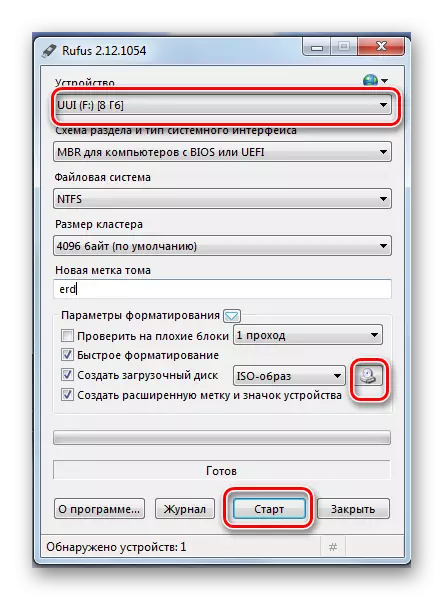
Жазуунун аягында флеш диск колдонууга даяр.
Бул учурда, сиз Ultraiso программасын колдоно аласыз. Бул эң популярдуу программанын бири - жүктөлүүчү жарк эпчилерди түзүүгө мүмкүндүк берет. Аны колдонуу үчүн, мындай аракеттерди жасаңыз:
- Ultraiso пайдалуу орнотуу. Андан кийин, iso сүрөтүн түзүңүз, анда төмөнкүлөрдү жасайт:
- Куралдар өтмөгүнө башкы менюга барыңыз;
- "CD / DVD" буюмун тандаңыз;
- Тез терезеде, CD / DVD Drive тамгасын тандаңыз жана "Сактоо" талаасында "Сактоо" деп аталган ISO сүрөтүнө атыңызды жана жолун көрсөтүңүз;
- "Make" баскычын чыкылдатыңыз.
- Жаратуу аяктагандан кийин, сүрөттү ачуу сунушу менен терезе пайда болот. "Жок" баскычын чыкылдатыңыз.
- Натыйжада, USB флэш-драйвына келтирилген сүрөттү жазыңыз, үчүн:
- "Өзүн-өзү жүктөө" өтмөгүнө өтүү;
- "Диск жазыңыз" деген нерсени тандаңыз;
- Жаңы терезенин орнотууларын текшериңиз.
- Диск диск талаасында сиз USB флэш-дискти тандайсыз. Сүрөт файлында ISO файлына жол көрсөтүлгөн жол көрсөтүлгөн.
- Андан кийин, "USB HDD" талаасындагы "Record Method" талаасында "Формат" баскычын чыкылдатып, USB драйвын форматтаңыз.
- Андан кийин "Жазууну" чыкылдатыңыз "баскычын чыкылдатыңыз. Программа "Ооба" баскычын "Ооба" деп жооп берген эскертүү берет.
- Операция аяктаганда, "Артка" баскычын чыкылдатыңыз.
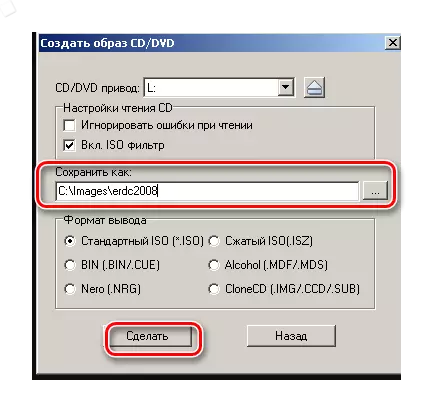

Жүктөө флэш-драйвын түзүү жөнүндө көбүрөөк маалымат алуу үчүн, көрсөтмөлөрдү окуп чыгыңыз.
Сабак: Windowsта жүктөлүүчү флэш-диск түзүү
2-ыкма: ISO-Image колдонбостон
Эрд командири менен Flash Drive түзүңүз, сүрөт файлын колдонбостон болот. Бул Petousb программасын колдонот. Аны колдонуу үчүн мындай кыл:
- Программаны иштетиңиз. Ал USB дискти MBR жаздыкчылыктары жана бөлүмдүн жүктөө тармактары менен форматтайт. Бул үчүн, тиешелүү чөйрөдө алынуучу маалыматты тандаңыз. USB алынуучу белгилерди орнотуу жана диск форматын иштетиңиз. Кийинки "Start" баскычын чыкылдатыңыз.
- ERD командиринин маалыматтарын толугу менен көчүрүңүз (Жүктөлгөн ISO сүрөтүн ачыңыз) USB флэш-драйвында.
- "I386" папкасынан "Biosinfo.inf" файлдарынын, "NTDETECTCECT.com" жана башкалар.
- NTLDR үчүн SetUpldr.bin файлынын аталышын өзгөртүү.
- "I386" каталогун минутада өзгөртүү.
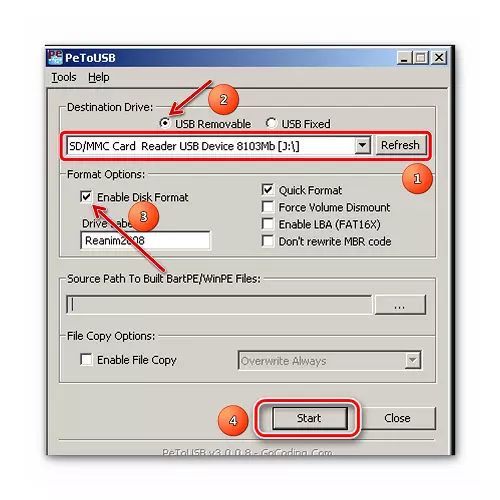
Даяр! ERD командири USB флэш-дискке жазылат.
Дагы караңыз: Флэш дисктердин аткарылышын текшерүү үчүн гид
3-ыкма: Стандарттык Windows OS
- Буйрук сабын "иштетүү" менюсунан киргизиңиз ("утуштун" жана "R" баскычтарынын бир эле басма сөзүндө башталат. CMD киргизип, "OK" баскычын чыкылдатыңыз.
- Дискпарт буйругун терип, баскычтопту "Enter" баскычын чыкылдатыңыз. Кара терезе жазуусу менен пайда болот: "Diskpart>" деген жазуу менен пайда болот.
- Дисктердин тизмесин алуу үчүн, тизмедеги диск буйругун киргизиңиз.
- Flash Drive каалаган санын тандаңыз. "Өлчөм" тилкеси менен аныктоого болот. Тандаманы тандаңыз, 1, ал жерде 1-орун көрсөтүлөт.
- Flash Drive мазмунун тазалаңыз.
- Бөлүмдүн негизги буйругун терүү менен Flash Drive боюнча жаңы баштапкы бөлүктү түзүңүз.
- Кийинки бөлүмдүн 1 буйругу боюнча кийинки иш үчүн аны белгилеңиз.
- Активдүү буйрукту терип, кийин бөлүк жигердүү болот.
- Тандалган бөлүмдү Fat32 файл тутумуна форматтаңыз (бул FAT32 буйругу менен FAS = ERD командири менен иштөө керек).
- Форматтоо процессинин аягында, дайындарды дайындоо буйругу боюнча акысыз кат бериңиз.
- ЖМКга кайсы ат дайындалганын текшериңиз. Бул тизме көлөмүнүн буйругу менен жасалат.
- Чыгуу буйругун толтуруңуз.
- "Диск Менеджмент" менюсу аркылуу (Дайманмгмт.msc »командалык панелине кирүү терезесинде, Flash Drive катты аныктаңыз.
- Bootsect / nt60 F буйругун иштеп чыгуу үчүн Bootmgr-тибиндеги жүктөө тармагын түзүү: F USB дискине дайындалган кат.
- Эгер буйрук ийгиликтүү аткарылса, "Bootcode" бул максаттуу көлөмдөрдү ийгиликтүү жаңыртып тургандыгын "билдирген билдирүү пайда болот.
- ERD командиринин сүрөтүн USB флэш-драйвына көчүрүңүз. Даяр!

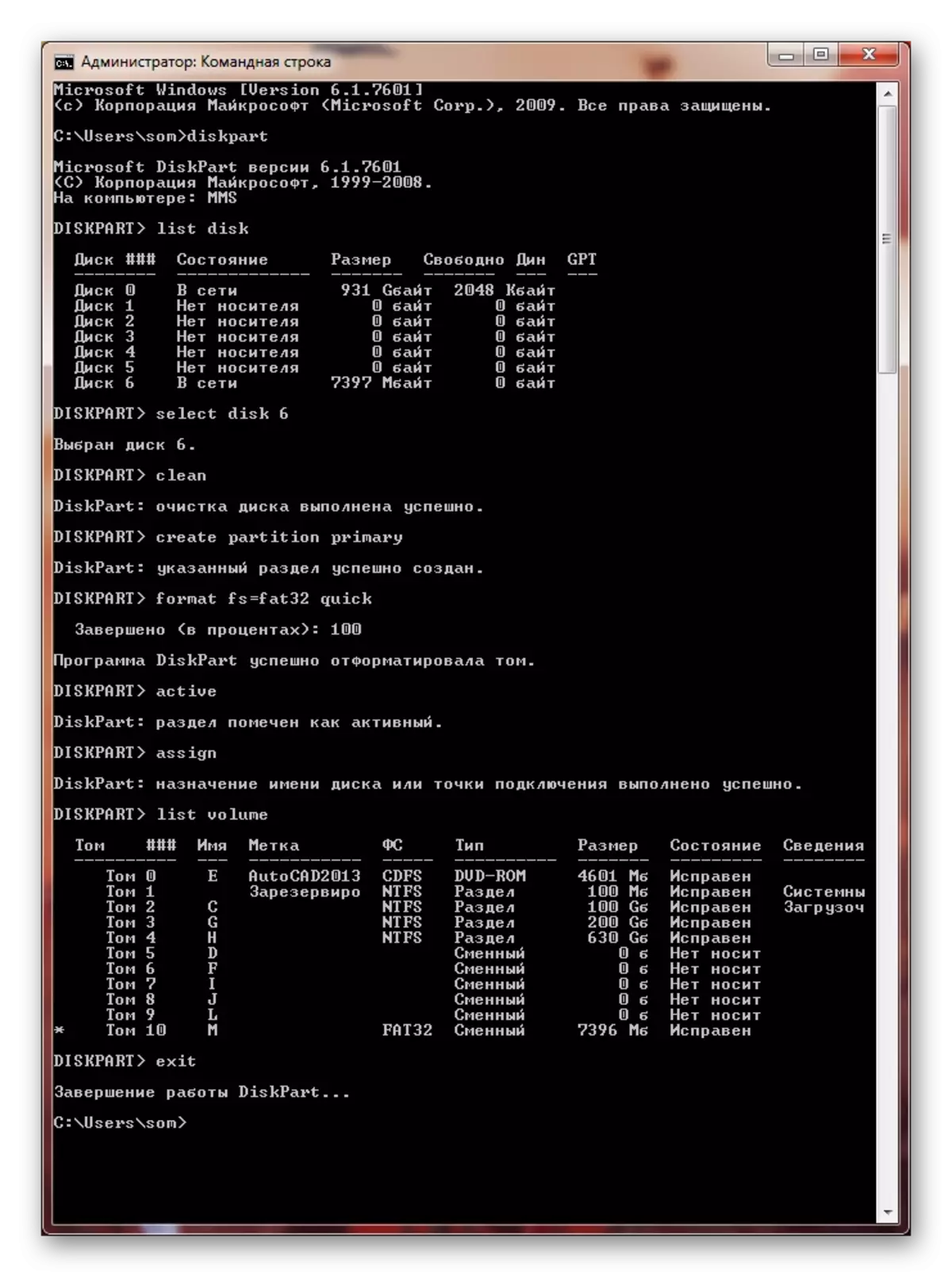

Дагы караңыз: Flash Drive форматтоо үчүн буйрук сабында буйрук сызыгы
Көрүнүп тургандай, ERD командирин USB флэш-драйвына жазыңыз. Эң негизгиси, мындай флэш-драйвты колдонууну качан колдонууну унутпаңыз BIOS орнотуулары. . Жакшы иш!
